La saisie des autorisations de sortie permet une meilleure gestion des permanences dans EDT et PRONOTE. Si vous avez PRONOTE, vous pouvez laisser les responsables renseigner l’autorisation depuis leur Espace.
Indiquer l’autorisation de sortie des élèves
1. Rendez-vous dans l’onglet Emploi du temps > Élèves >  Fiche de renseignements.
Fiche de renseignements.
2. Dans la liste à gauche, sélectionnez les élèves à l’autorisation de sortie identique.
3. Dans l’onglet Identité et scolarité, cliquez sur le champ Autorisation de sortie et sélectionnez le critère d'autorisation de sortie dans le menu déroulant :
lAux horaires de l’établissement, par défaut ceux qui débutent et clôturent vos grilles horaires : pour les modifier, cliquer sur le bouton  puis double-cliquez dans la colonne Entrée et / ou Sortie.
puis double-cliquez dans la colonne Entrée et / ou Sortie.
lAux horaires habituels, ceux qui débutent et clôturent l’emploi du temps annuel de l’élève.
lEn fonction des cours assurés : si le dernier cours est annulé, les élèves peuvent sortir plus tôt.

4. Si aucun des cas de figure ci-dessus ne correspond, cliquez sur le bouton  pour définir un nouveau type d’autorisation de sortie.
pour définir un nouveau type d’autorisation de sortie.
Remarque : vous pouvez également renseigner l’autorisation de sortie pour un seul élève en éditant sa fiche de renseignement (en cliquant sur le crayon en haut à droite).
Imprimer l'autorisation de sortie sur l'emploi du temps de l'élève
1. Rendez-vous dans l’onglet Emploi du temps > Élèves >  Emploi du temps.
Emploi du temps.
2. Sélectionnez les élèves dans la liste à gauche.
3. Cliquez sur le bouton  dans la barre d’outils.
dans la barre d’outils.
4. Dans la fenêtre d’impression qui s’affiche, assurez-vous d’être sur l’onglet Page.
5. Dans l’encadré Titre de grille, si vous ne visualisez pas la balise Autorisation de sortie, cliquez sur le bouton Insérer pour l’ajouter. L’autorisation de sortie apparaît alors en haut de l’emploi du temps des élèves.
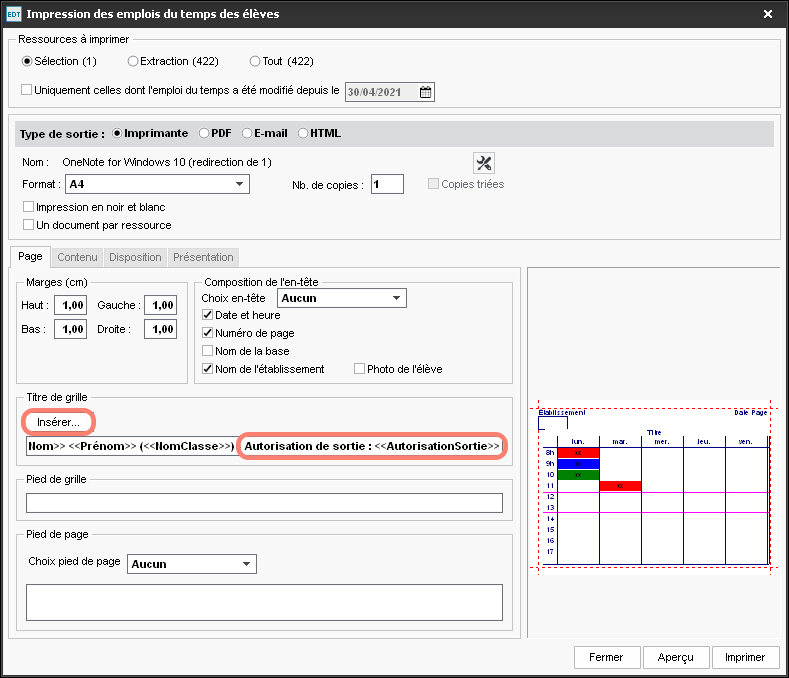
Prendre en compte les autorisations de sortie pour les « cours de permanence »